
Afficher des rapports dans Console sur Mac
Console compile divers rapports qui donnent des données de diagnostic générales, ainsi que des détails concernant les apps et le système d’exploitation de votre ordinateur. Vous pouvez accéder aux rapports suivants à partir de la barre latérale :
Rapports de blocage : Rapports utilisateur et rapports système à propos des apps ou des processus qui bloquent. Les noms des rapports de blocage présentent une extension .crash.
Rapports de rotation : Rapports utilisateur et rapports système avec des détails à propos de problèmes d’app ou de processus. Les noms des rapports de rotation présentent une extension .spin.
Rapports d’historique : Rapports utilisateur et rapports système avec des informations à propos d’événements qui se produisent lorsque le système ou des apps en particulier sont en cours de traitement. Les noms des rapports d’historique présentent une extension telle que .log, ._log ou .its.
Rapports de diagnostic : Rapports utilisateur et rapports système avec des informations à propos des ressources matérielles, des temps de réponse du système, et plus encore. Les noms des rapports de diagnostic présentent une extension telle que .diag ou .dpsub.
Données d’analyse Mac : Contenu des données Message Tracer Store qui se trouvent dans /var/log/DiagnosticMessages.
system.log : Contenu du fichier d’historique système hérité qui se trouve dans /private/var/log/system.log.
Les rapports utilisateur proviennent d’apps exécutées par l’utilisateur actuel. Les rapports système proviennent de composants du système d’exploitation qui affectent tous les utilisateurs. Si vous avez ouvert une session en tant qu’administrateur, vous pouvez afficher tous les rapports. Si ce n’est pas le cas, vous ne pouvez afficher que les rapports utilisateur.
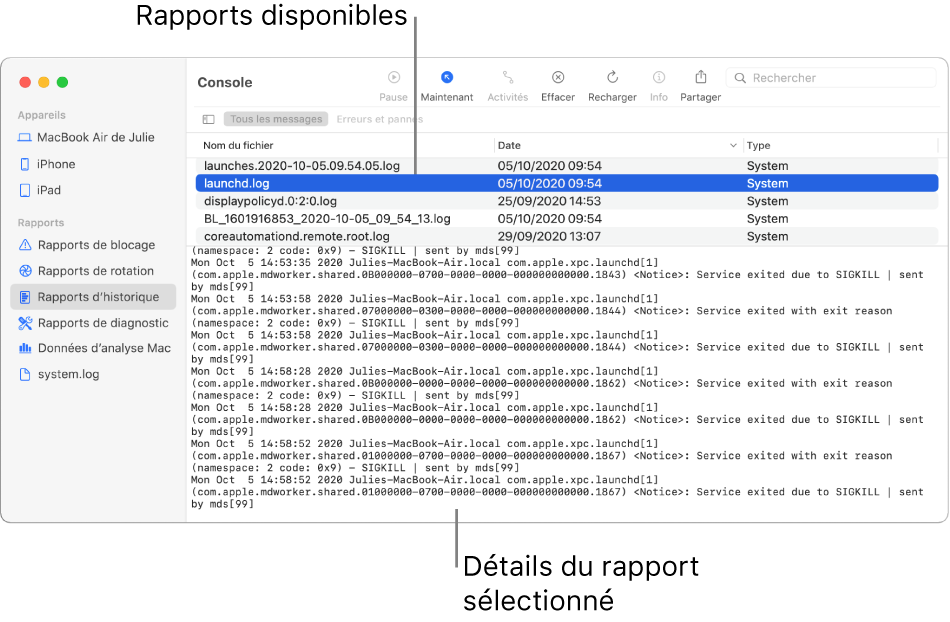
Dans l’app Console ![]() sur votre Mac, effectuez l’une des opérations suivantes :
sur votre Mac, effectuez l’une des opérations suivantes :
Pour afficher un rapport : Sélectionnez une catégorie de rapports sous Rapports dans la barre latérale (par exemple « Rapports d’historique »), puis sélectionnez un rapport en haut de la fenêtre. Les détails du rapport apparaissent en dessous.
Pendant qu’un rapport est affiché, vous pouvez effectuer l’une des opérations suivantes :
Pour ouvrir le rapport dans une fenêtre séparée : Cliquez deux fois sur le rapport.
Pour ouvrir le rapport dans le Finder : Choisissez Fichier > Afficher dans le Finder.
Pour placer un rapport dans la corbeille : Choisissez Fichier > Placer dans la corbeille.
Pour trier les rapports : Déplacez le pointeur sur le nom de la colonne que vous voulez utiliser comme critère de tri, puis cliquez dessus. Tous les rangs de la liste des rapports sont réorganisés en fonction de la colonne que vous avez choisie pour le tri. Cliquez de nouveau sur le nom de la colonne pour inverser l’ordre du classement.
Pour rechercher du texte à l’intérieur d’un rapport : Cliquez deux fois sur le rapport, puis saisissez le texte dans le champ de recherche.
Pendant la saisie, seuls les résultats correspondant au texte apparaissent.